99年2月7日更新
Netatalkを使うとLinuxにAppleTalkを喋らせることが出来ます。
これを使ってMacとLinuxでファイルを共有する手順の例を以下に述べます。
MacはMacOS8.1,LinuxはTurboLinux2.0(カーネル2.0.33)です。
追記:MacOS8.5,TurboLinux3.0(カーネル2.0.35)でも同様にファイル共有ができることを確認しています。
私が実際にやった方法を再現しているだけで,これが正しい方法であるとは限りません。
「こうした方がいいんじゃないか」「これは何故?」などというメールは大歓迎です。
TurboLinuxの場合,Netatalkは最初からインストールされている。しかも,TurboLinux2.0のインストーラーはデフォルトでAppleTalkがオンになるように設定されているので何もする必要はない。1.0や1.4のようにAppleTalkがオンになっていない場合(もしくは2.0でインストールの時に起動しない設定にした場合)は,tksysvコマンドでRunlevel Managerを呼び出してatalk.initをaddする。
LAN (Local Area Network)で使用できるIPアドレスは,192.168.0.0から255.255.255.255まで。 今回は,Linuxに192.168.1.1,Macに192.168.1.2を割り当てることにする。
追記:実はAppleTalkを使う場合は,IPアドレスの割り当ては必ずしも必要ではない。使用したいファイルサーバの名前を選択するだけで問題なくファイル共有ができる。
rootでログインしてデスクトップからネットワーク設定を選びNetwork Configratorを起動する。
Interfacesのところでeth0のIPアドレスを192.168.1.1にする。
(activeになっているかどうかも一応確認しておく。)

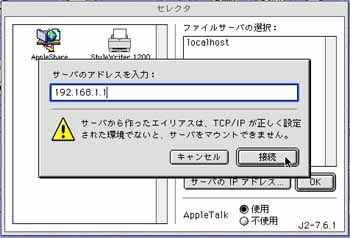
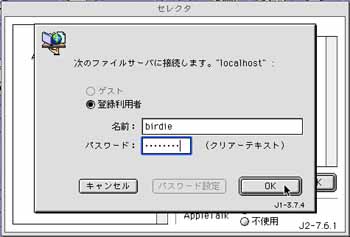

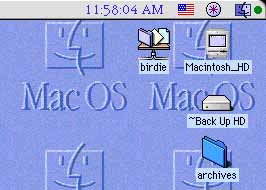
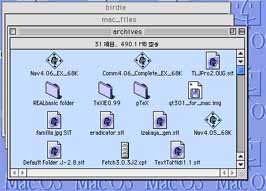

何故か文字化けしている。
機能拡張書類「AppleShare」が「World Script II」より先に読み込まれるからと想像しているが真相は定かではない。
使用したい項目を選ぶ時にパスワードも保存する設定にすればこの画面は出てこないものと思われる。
TurboLinuxではじめるPC-UNIX / 海上忍 著 / 技術評論社 / ISBN4-7741-0583-X